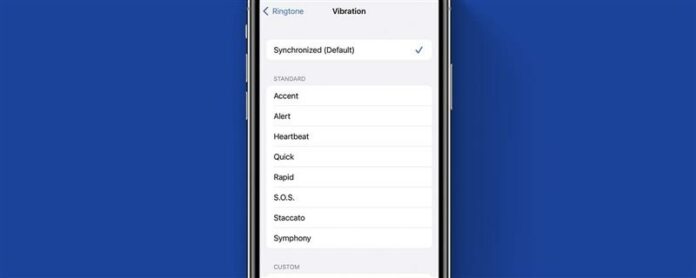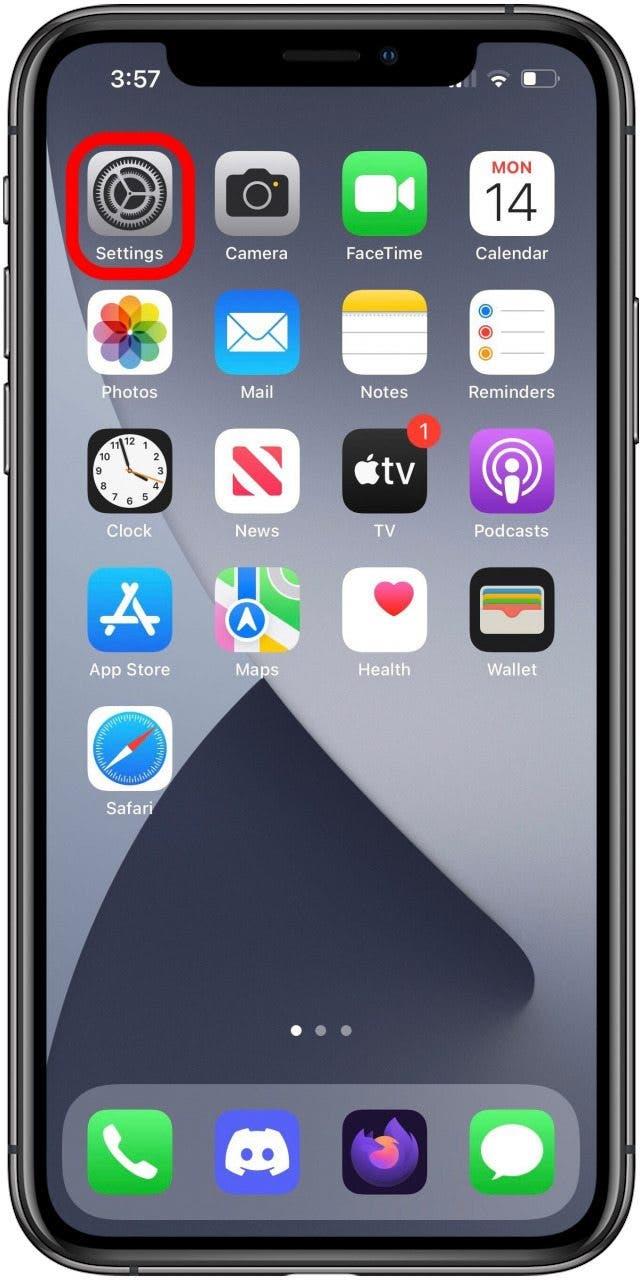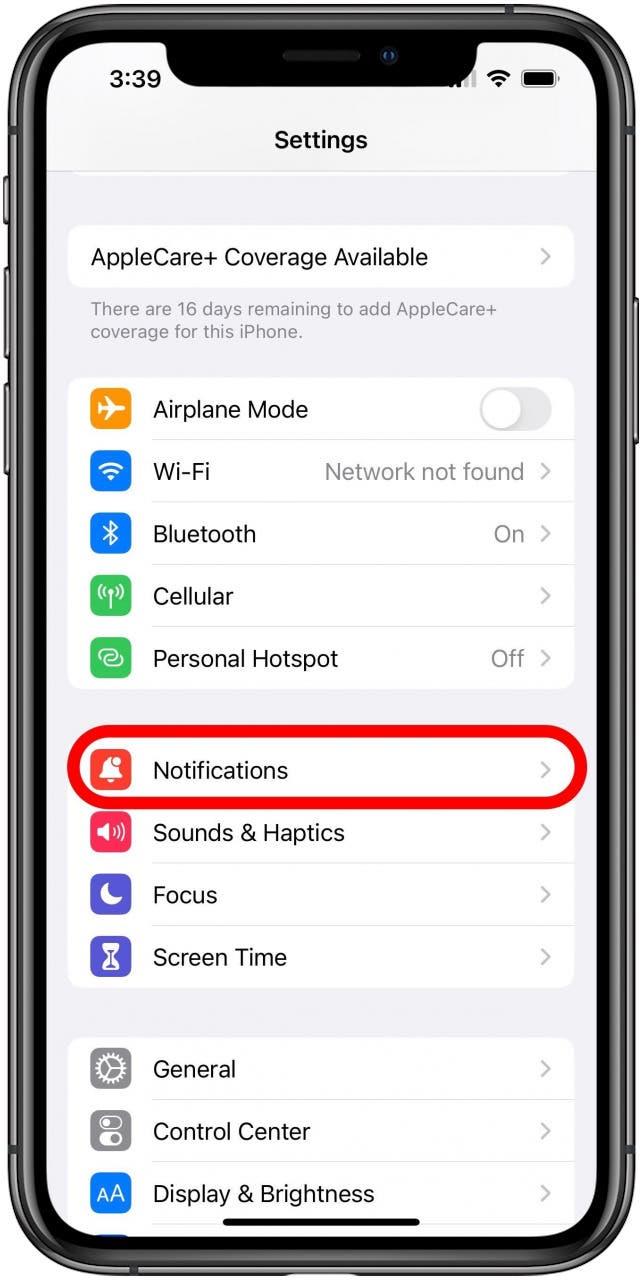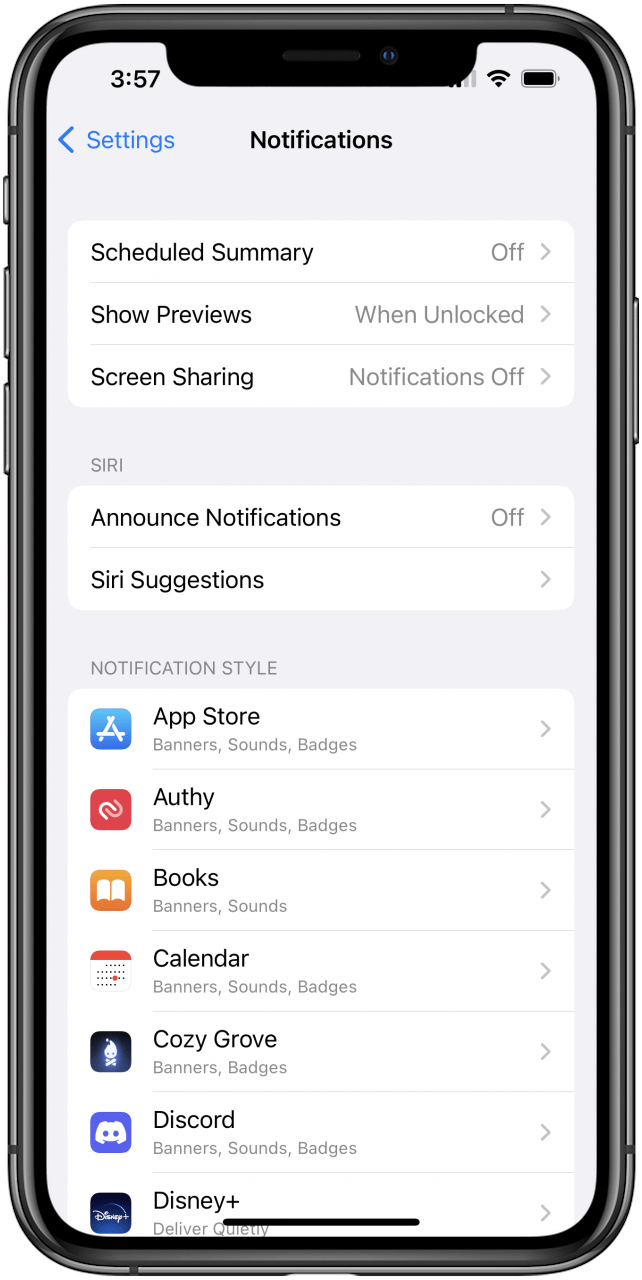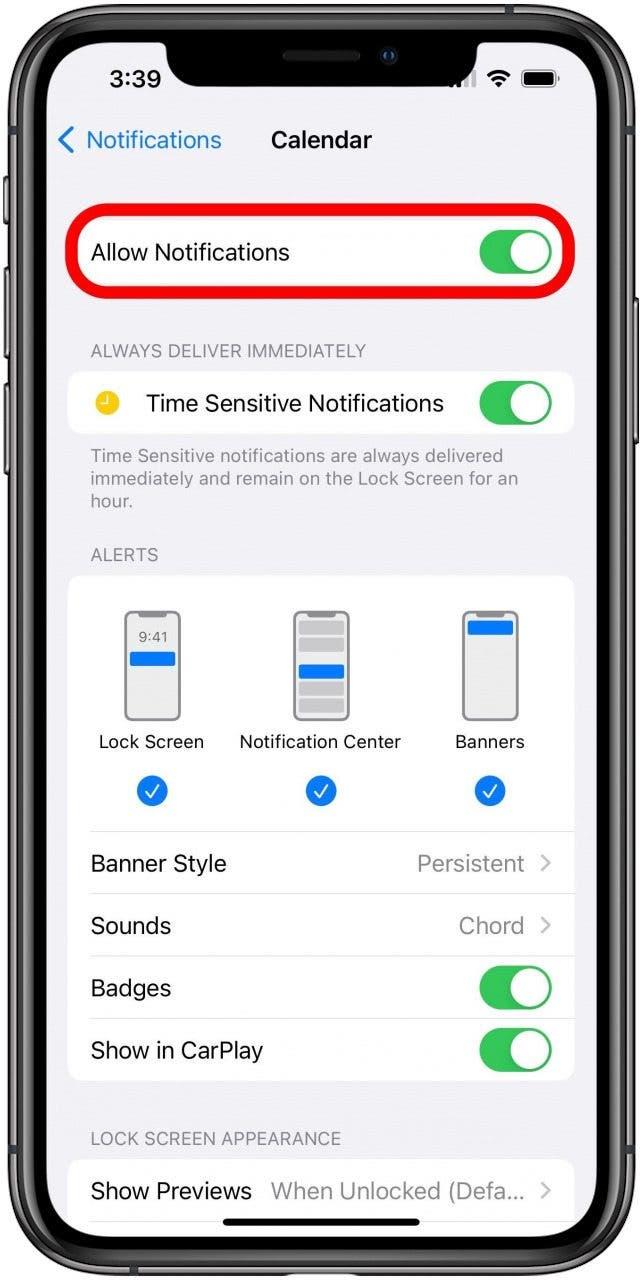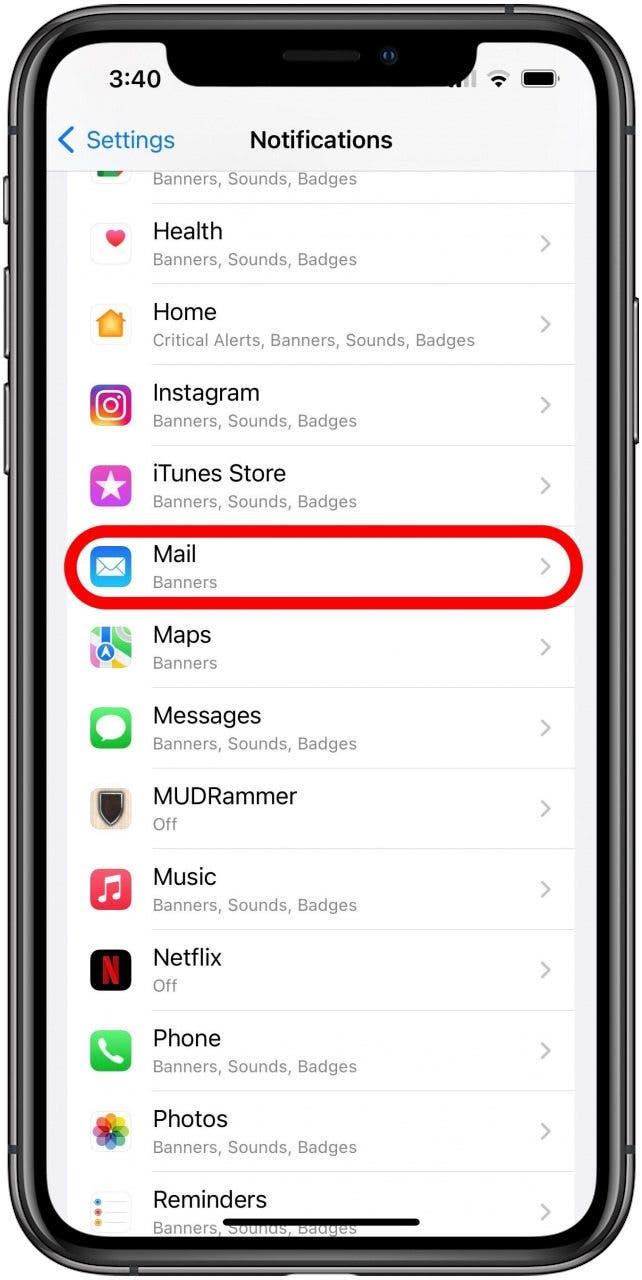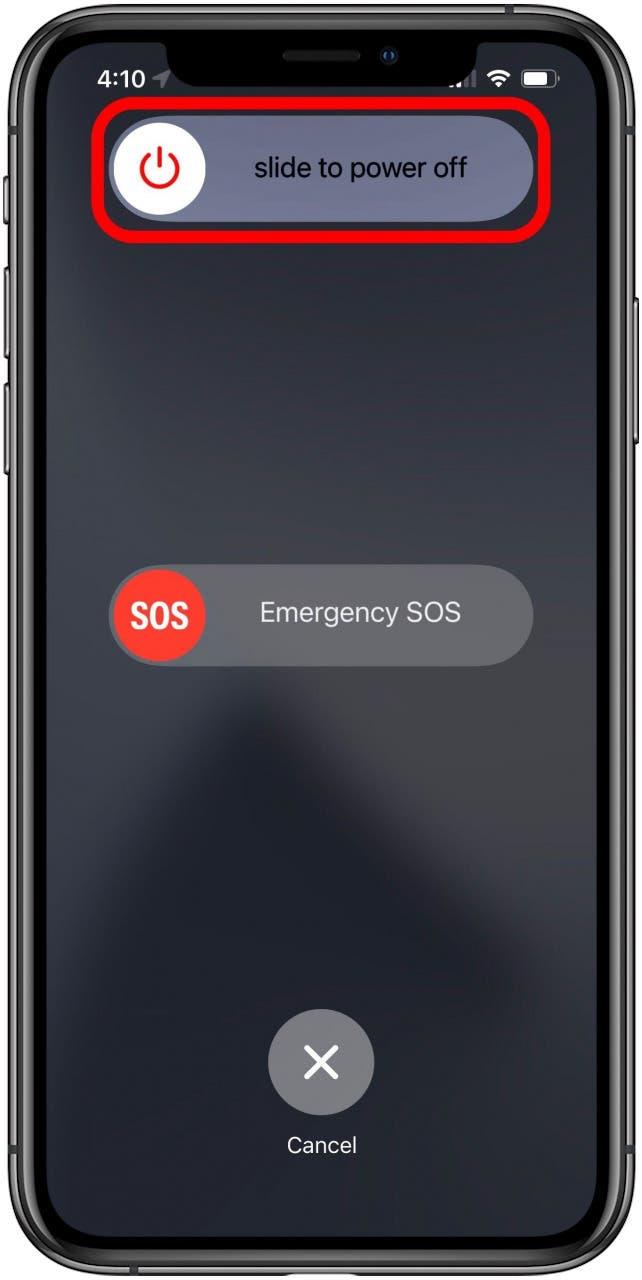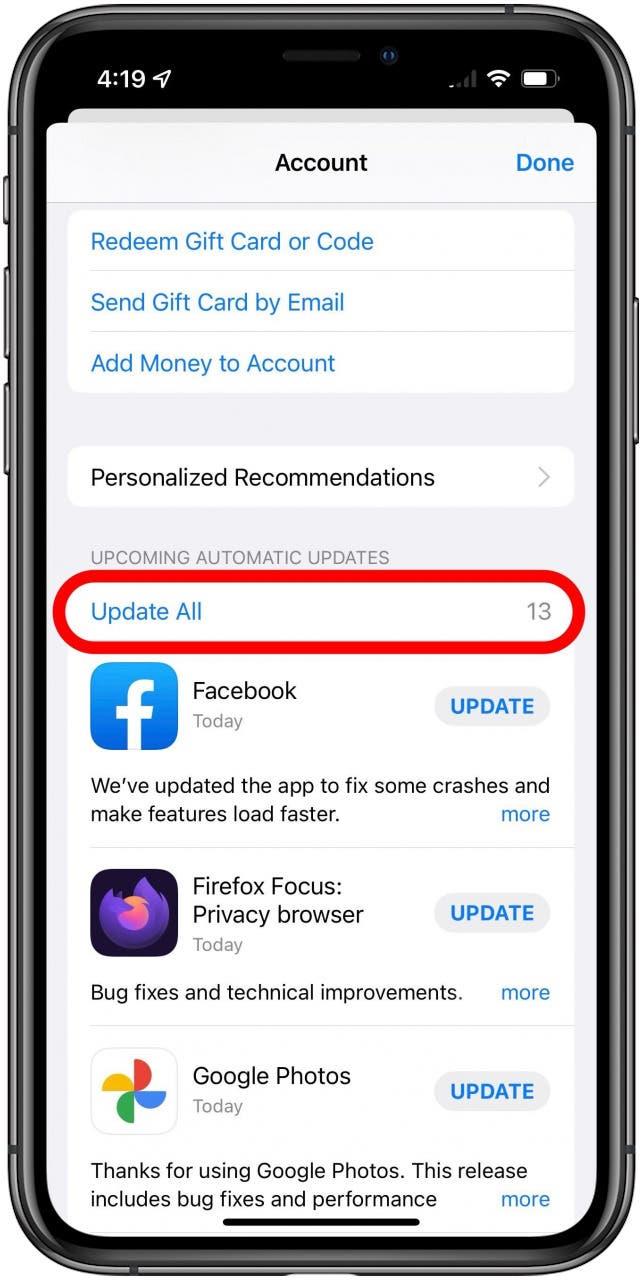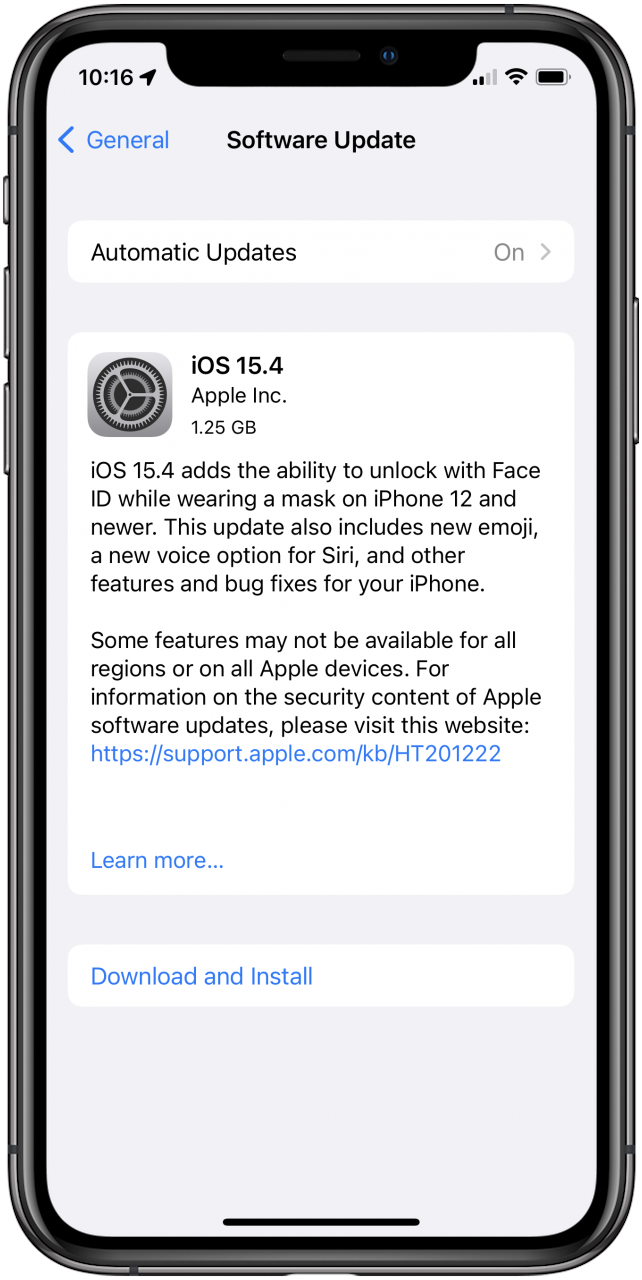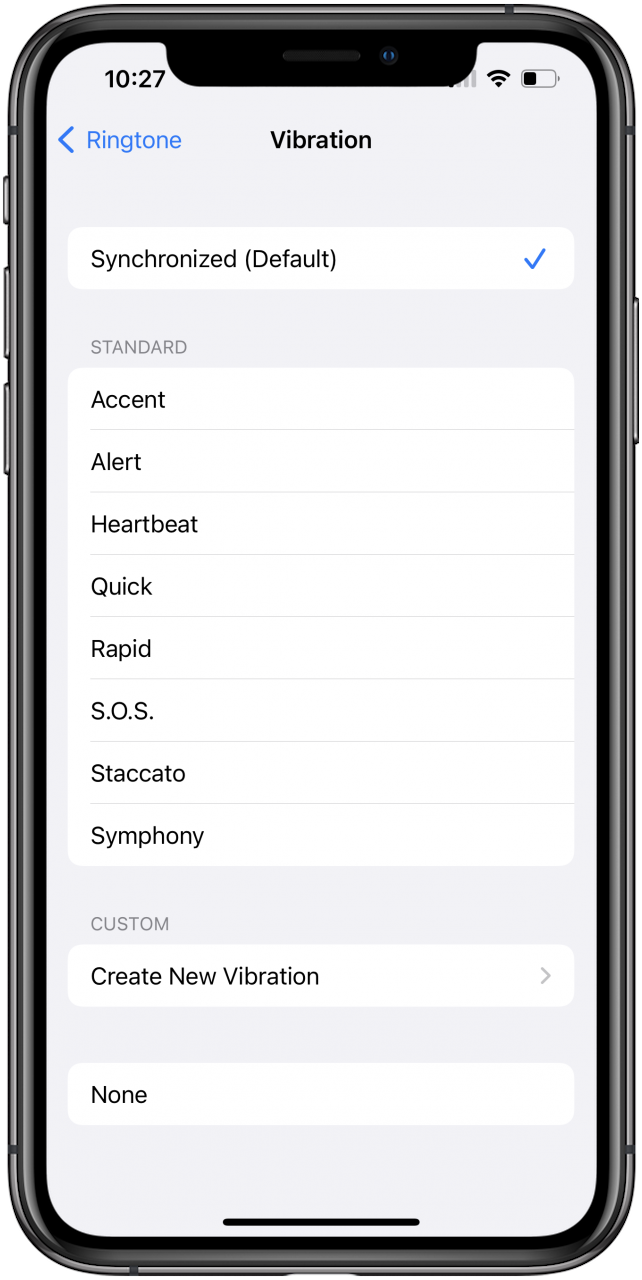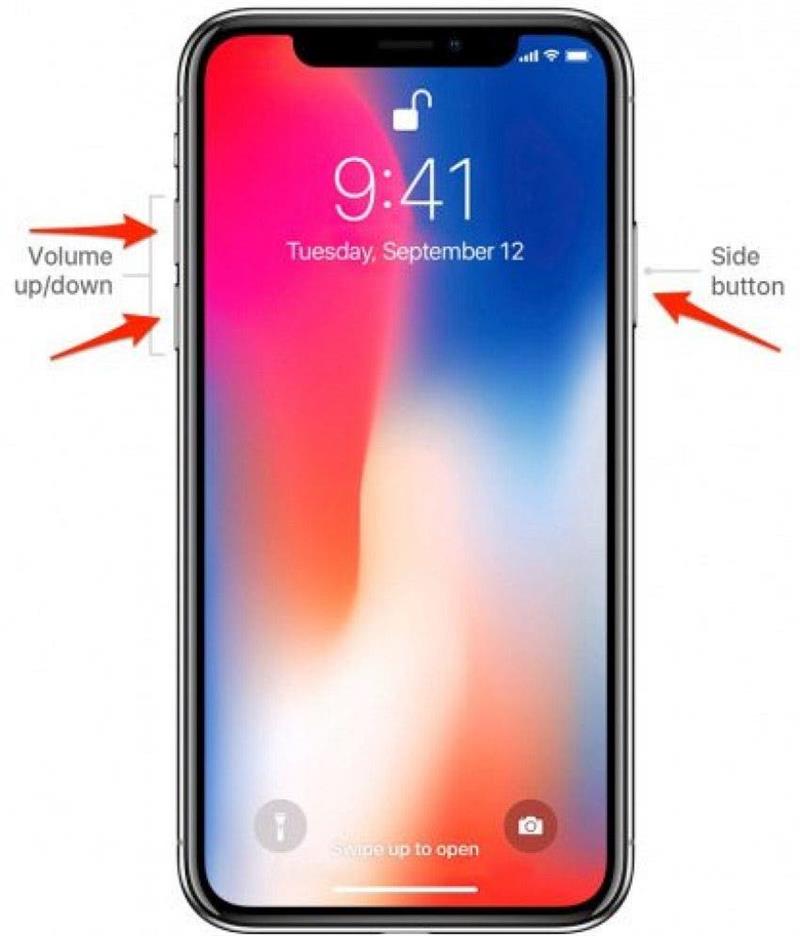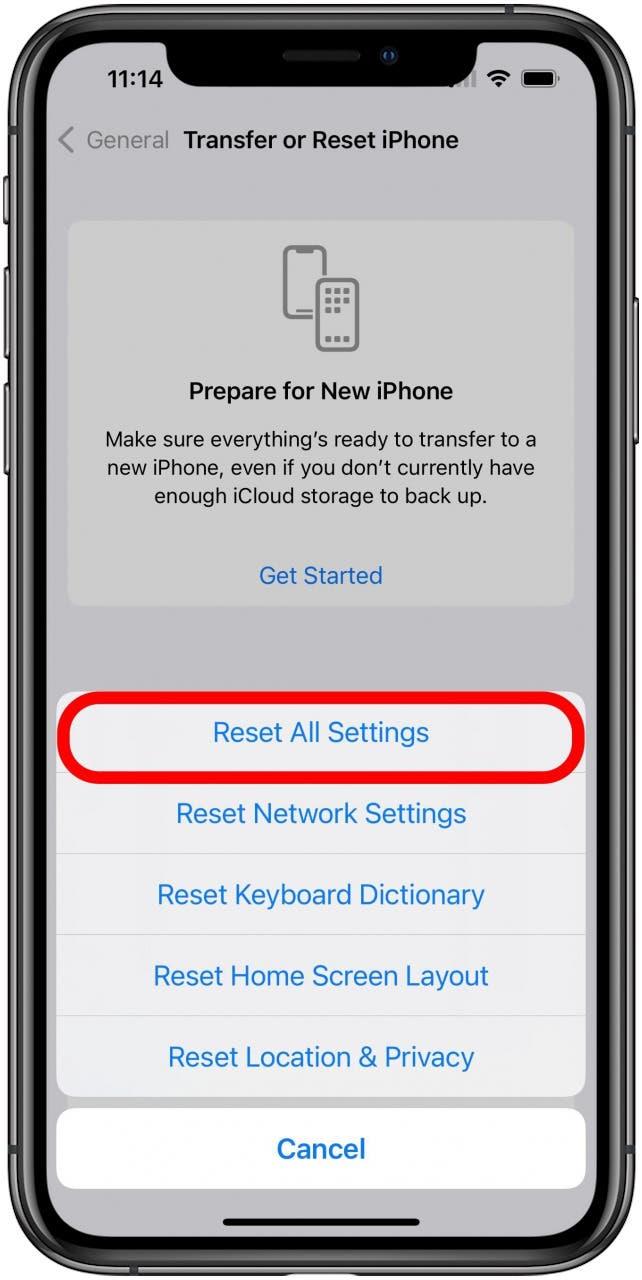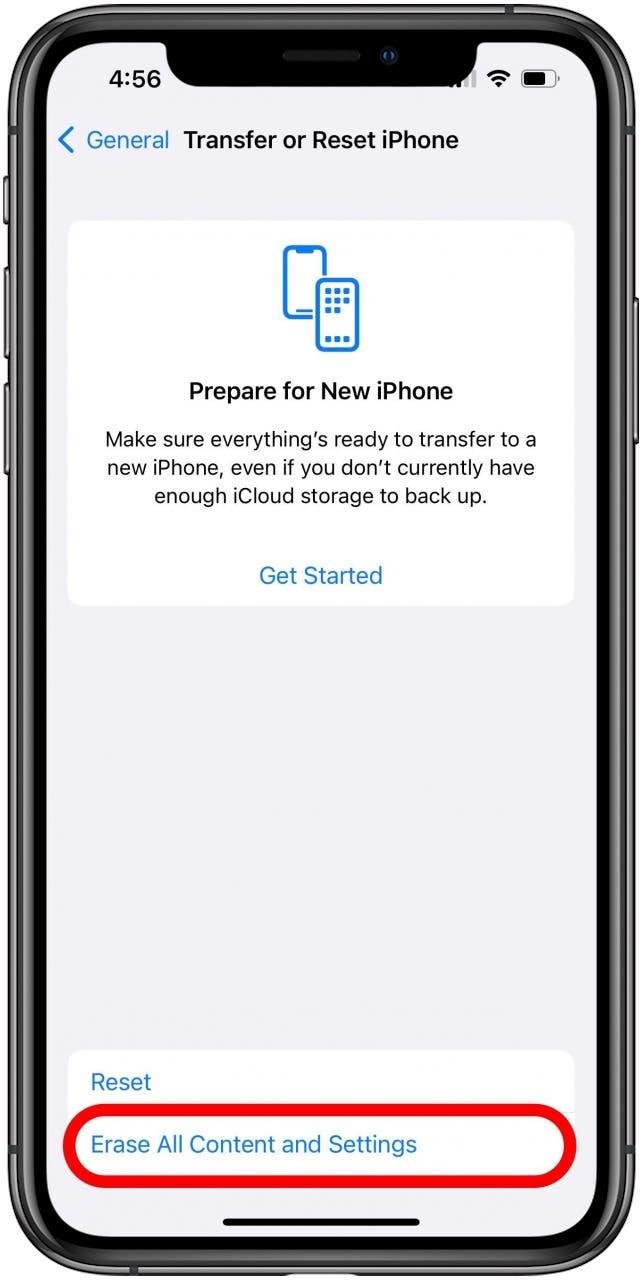La capacidad del iPhone para vibrar es una característica útil para notificarnos de llamadas, mensajes u otros eventos importantes, incluso cuando el dispositivo está silenciado. Sin embargo, si su iPhone está vibrando al azar, sin ningún mensaje o correo electrónico aparente, esto puede ser confuso y molesto. Esto es lo que podría estar causando y qué hacer al respecto.
En esta guía, lo guiaremos a través de algunos pasos de solución de problemas para probar si su iPhone está vibrando por aparentemente ninguna razón. La mayoría de estos están relacionados con el software, pero hay un problema de hardware fácil para descartar antes de comenzar.
Pero primero, consulte su cable de carga:
Su iPhone vibrará cuando se conecte a un cable de carga, por lo que si solo nota este problema mientras el teléfono se está cargando, puede deberse a un problema con el cable, así que intente uno diferente. Una vez que haya descartado esto como una posible causa, intente estas otras sugerencias de solución de problemas y asegúrese de registrarse para Nuestro boletín de consejos gratuitos del día Para obtener más guías sobre problemas comunes de iPhone.
relacionado: qué hacer si la vibración del iPhone no funciona
¿Qué hay en esta guía?
- verificar la configuración de notificación
- reiniciar iPhone
- actualizar aplicaciones
- actualizar iOS
- verificar la configuración del sistema para las vibraciones
- reiniciar la fuerza
- reinicie todas las configuraciones
1. Verifique su configuración de notificación
- Abra la aplicación Configuración .

- Desplácese hacia abajo y toque Notificaciones opción.

- En esta pantalla verá una lista de sus aplicaciones que pueden tener notificaciones. Si hay una aplicación particular que cree que puede estar causando este problema, intente tocar para verificar su configuración.

- En la configuración de notificaciones de una aplicación, puede tocar el Permitir notificaciones alternar para desactivar las notificaciones.

- Los culpables comunes para este problema son las aplicaciones de mensajería instantánea y la aplicación de correo, así que asegúrese de verificarlas.

Cuando verifique la configuración de notificación de su aplicación, asegúrese de anotar el tipo de alertas que ha habilitado, si elige no deshabilitar las notificaciones. Si deshabilita algunos de estos tipos de alerta, es posible que su teléfono vibre, pero la pantalla es negra porque no se notifica la notificación visible como banner o en la pantalla de bloqueo, pero aún se activó una notificación.
2. Reinicie su iPhone

Aunque puede sonar obvio o tonto, simplemente apagar su dispositivo y volver a encender nuevamente a veces puede ayudar a resolver problemas inusuales, por lo que esto es bueno intentarlo desde el principio al solucionar problemas de un problema. Echa un vistazo a nuestro Guía sobre cómo alimentar su iPhone y volver a para obtener ayuda adicional con esto.
3. Actualice sus aplicaciones

En caso de que las vibraciones aleatorias puedan ser causadas por una falla con una aplicación, verifique que todas sus aplicaciones estén actualizadas. Eche un vistazo a Nuestra guía para actualizar todas sus aplicaciones a la vez Para un tutorial paso a paso, y si cree que este problema comenzó después de instalar una nueva aplicación, considere desinstalarla para ver si eso resuelve el problema.
4. Actualizar iOS

Asegurar que el software de su sistema esté actualizado también puede ayudar a evitar fallas de esta manera, y generalmente es una buena idea actualizar iOS siempre que sea posible. Eche un vistazo a Nuestra guía sobre cómo actualizar el software del sistema de su iPhone para obtener información adicional.
5. Verifique la configuración de los sistemas para las vibraciones

Hay muchas opciones para personalizar cuándo y cómo su iPhone usa vibraciones que quizás no conozca. Tenemos un breve guía sobre entornos de vibración que quiera que desee Para ver si se pregunta cómo cambiar la vibración en el iPhone. También puede simplemente decidir apagar las vibraciones por completo si lo prefiere, o como una solución temporal. Esta guía también explica cómo apagar el modo silencioso, que es otra posible solución, si su iPhone está configurado solo para vibrar cuando está en modo silencioso.
6. Reiniciar la fuerza

Hacer una fuerza reiniciar en su iPhone a veces puede ayudar a sacar su teléfono de los bucles de fallas, pero también puede causar sus propios problemas, así que tenga cuidado y eche un vistazo a Nuestra guía sobre cómo forzar reiniciar un iPhone X (o más tarde) , o Esta guía sobre cómo hacerlo en iPhones anteriores con botones de inicio .
7. Configuración de reinicio

Si hasta ahora ha ayudado a evitar que su iPhone vibra al azar, es posible que desee restablecer todas las configuraciones del dispositivo a su valor predeterminado de fábrica. Esto no eliminará ningún dato o aplicación, pero deberá reconfigurar muchas cosas nuevamente y se perderán cosas como las contraseñas guardadas. Vea nuestra guía en Cómo restablecer la configuración de su red , pero elija reiniciar todo Ajustes.
8. Restablecimiento de fábrica

Como último recurso, puede intentar un reinicio de fábrica completo de su iPhone. Esto borrará todas las aplicaciones y datos de su dispositivo, ¡así que asegúrese de hacer una copia de seguridad antes de hacerlo! nuestro artículo en el proceso de reinicio de iPhone lo guiará a través de él y tiene enlaces a guías de Haga una copia de seguridad de su dispositivo primero.
9. Póngase en contacto con Apple
Con suerte, una de nuestras sugerencias lo ha ayudado a solucionar este problema molesto, pero si no, hay más cosas que se pueden intentar lidiar con problemas técnicos como este. Sin embargo, son aún más extremos y conllevan un mayor riesgo que un reinicio de fábrica, por lo que en este punto, si aún no puede evitar que su iPhone vibre en momentos aleatorios, probablemente sea el momento de Contact Apple Support . A través del sitio de soporte oficial, puede comunicarse con un asociado de Apple por teléfono, chat o correo electrónico y pueden ayudar a determinar qué próximos pasos puede tomar.